Як встановити Epic Games Store на Steam Deck

Дізнайтеся, як встановити <strong>Epic Games Store</strong> на Steam Deck, щоб насолоджуватися безкоштовними іграми і функціями.
Nvidia постачається з багатьма фоновими процесами, і одним з них є використання ЦП у контейнері Nvidia. Іноді ці фонові програми демонструють деяку ненормальну поведінку, що може призвести до уповільнення роботи комп’ютера та порушення інших процесів, і однією з таких програм є контейнер Nvidia.
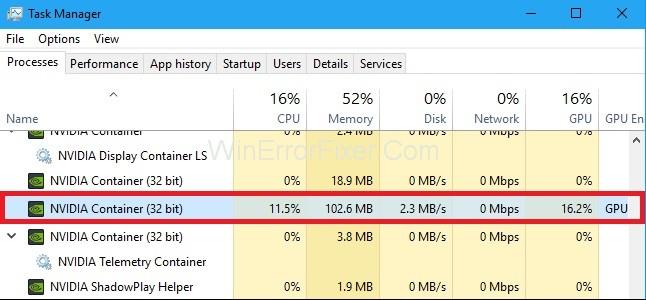
Зміст
Що спричиняє високе використання ЦП у контейнері Nvidia?
Є кілька причин, які можуть порушити роботу контейнера Nvidia, і це викликає головний біль у багатьох людей. Перегляньте список нижче.
1. Досвід Geforce може бути однією з причин порушення роботи контейнера Nvidia.
2. Телеметричний контейнер Nvidia може бути пошкоджений і спочатку спричинити проблему з високим використанням ЦП контейнера.
3. Деякі програми сторонніх розробників, які можуть бути завантажені з відомого джерела, постачаються в комплекті з деякими вірусами і спричиняють деякі порушення в системних драйверах, що, у свою чергу, може впливати на високе використання ЦП у контейнері Nvidia.
3 способи виправити високе використання ЦП у контейнері NVIDIA
Рішення 1. Установіть старі драйвери Nvidia
Більшість людей оновлюють драйвери Nvidia до останньої версії. Після цього вони починають стикатися з проблемою високого використання ЦП NVIDIA Container, оскільки після оновлення драйвери забирають більше, ніж необхідно ресурсів.
Отже, найкращий і простий спосіб вирішити проблему з високим використанням ЦП у контейнері NVIDIA — це встановити останнє робоче оновлення на вашому комп’ютері, яке не викликає у вас жодних проблем. Для цього виконайте наведені нижче дії.
Крок 1. Відкрийте диспетчер пристроїв, ввівши його в рядок пошуку Windows, і відкрийте найкращий результат, або ви можете натиснути Windows + R і ввести devmgmt.msc , щоб відкрити диспетчер пристроїв.
Крок 2: Далі розгорніть адаптери дисплея, клацніть правою кнопкою миші на графічній карті та виберіть видалення.
Крок 3. Якщо на екрані з’явиться спливаюче вікно, дозвольте це зробити і дочекайтеся завершення процесу.
Крок 4: Далі відкрийте офіційний веб-сайт Nvidia і виберіть відеокарту, яка є у вашій системі, і виберіть старішу версію драйверів, яка добре працює у вашій системі.
Крок 5: Покроково виконайте всі процедури встановлення, прочитавши інструкції, що з’являються на екрані, і після завершення процесу інсталяції перевірте, чи проблема вирішена чи ні.
Схожі повідомлення:
Рішення 2. Вимкніть розклад завдань Nvidia і службу контейнера телеметрії Nvidia
Завдання Nvidia Schedule і служба телеметричного контейнера Nvidia можуть викликати у вас проблеми, оскільки іноді вони пошкоджуються після оновлення або через деякі програми, які впливають на високе використання ЦП контейнера Nvidia.
Однак багато користувачів повідомили, що вимкнення завдань розкладу та служб контейнерів телеметрії може бути корисним для вирішення проблеми, тому давайте перевіримо це.
Крок 1. Відкрийте панель керування, ввівши її в рядку пошуку, після чого перейдіть до пункту адміністративного інструменту та знайдіть Планувальник завдань на наступному екрані.
Крок 2: Далі натисніть бібліотеку планувальника завдань і пошук усіх завдань почніть з « NvTm» , клацніть їх правою кнопкою миші та виберіть « Вимкнути » у контекстному меню, яке з’явиться. Повторіть той самий процес для кожного запису.
Крок 3: Після цього закрийте диспетчер завдань і відкрийте Виконати, натиснувши Windows+Rand, введіть у нього services.msc і натисніть Enter.
Крок 4: Тепер знайдіть службу телеметричного контейнера Nvidia, клацніть її правою кнопкою миші та виберіть властивості.
Крок 5: У меню властивостей ви побачите статус служб іменування параметрів, щоб зупинити їх у разі запуску.
Крок 6: Далі вимкніть тип запуску, а потім натисніть «Застосувати», щоб застосувати зміни, а потім натисніть «ОК», і якщо після цього з’явиться спливаюче вікно, підтвердьте його.
Ви можете отримати таке повідомлення про помилку, натиснувши кнопку Пуск:
“ Windows не вдалося запустити службу на локальному комп’ютері. Помилка 1079: Обліковий запис, указаний для цієї служби, відрізняється від облікового запису, указаного для інших служб, що працюють у тому самому процесі. ”
Якщо це сталося, виконайте наведені нижче дії, щоб виправити це.
Крок 1. Натисніть Windows + R, щоб відкрити RUN, потім введіть services.msc і натисніть Enter.
Крок 2: Потім перейдіть до телеметрії Nvidia і клацніть її правою кнопкою миші.
Крок 3: Тепер на новій вкладці відкриється параметр «Знайди в ній», а потім натисніть на неї.
Крок 4: На вкладці «Вхід» ви побачите опцію, яку вибирає цей обліковий запис, а потім натисніть кнопку «Огляд».
Крок 5: Потім введіть назву об'єкта в діалоговому вікні, що з'являється на екрані, потім натисніть на перевірку імен і дочекайтеся завершення процесу.
Крок 6: Нарешті, натисніть кнопку ОК, а потім введіть пароль у поле пароля, а потім натисніть кнопку «Застосувати зміни», тепер він почнеться без проблем.
Рішення 3. Видаліть Geforce Experience
Geforce Experience — це програмне забезпечення, створене Nvidia, яке дозволяє виконувати багато речей, ви також можете запускати гру з Geforce з найкращими налаштуваннями, які ви хочете у своїй грі. Ви можете встановити оновлення звідси; вам не потрібно відвідувати веб-сайт для встановлення оновлення.
Але іноді, незважаючи на таку велику кількість використання досвіду Geforce, він також може бути основною причиною високого використання ЦП, багато користувачів повідомили, що видалення Geforce може вирішити помилку NVIDIA Container High CPU Usage Error. Отже, дотримуйтесь інструкцій для цього.
Крок 1. Відкрийте панель керування, ввівши її в рядку пошуку та виберіть найкращий результат. Після цього натисніть «Видалити програми» та знайдіть Geforce.
Крок 2: Після цього натисніть кнопку видалення та дозвольте спливаючому вікну, якщо воно з'явиться на екрані, і виконайте дії, які можуть з'являтися на екрані, а після завершення видалення перезавантажте комп'ютер.
Перевірте, чи проблема вирішена чи ні, якщо ні, спробуйте інше рішення, наведене нижче.
Схожі дописи:
Висновок
Сподіваємося, що всі перераховані вище методи допомогли вам отримати бажаний результат, уважно виконуйте всі дії, написані вище, тому що вам потрібно виконувати всі кроки один за одним, не пропускаючи жодного кроку, будь ласка, виконуйте вищевказану операцію спокійно, не поспішаючи і якщо ви це зробите, це обов’язково спрацює на вас.
Дізнайтеся, як встановити <strong>Epic Games Store</strong> на Steam Deck, щоб насолоджуватися безкоштовними іграми і функціями.
Заробляйте безкоштовний UC в PUBG Mobile без хакерів і отримуйте найкращі набори зброї та коробки максимально законним способом.
Playstation 4 має обмежений обсяг жорсткого диска, і швидко закінчується пам’ять, якщо ви завантажуєте великі ігри. Дізнайтеся, як легко видалити ігри на PS4 для звільнення місця.
Хоча купівля фізичних копій ігор є чудовим способом створити свою колекцію, ви також можете завантажувати ігри через eShop, що є зручним способом отримання нових ігор на Nintendo Switch.
Можливість грати в ігри улюбленою мовою може значно покращити ваш ігровий досвід із додатком EA, зробивши його більш захоплюючим і
Багато причин можуть змусити вас приховати ігри у вашій бібліотеці Steam від друзів. Якщо у вас є гра безнадійного задоволення або ви не хочете, щоб інші бачили, коли
Незалежно від того, чи є у вас Xbox One, Xbox One S або Xbox One X, ви шукатимете чудові ігри. Навіть якщо Sony PS4 і PS4 Pro цілком можуть
Томас Макмуллан «Кінематографічний» — один із найпопулярніших прикметників у наборі інструментів ігрових критиків. Для цього, звичайно, є причина. Як домінуючий режим
У минулому технологія VR була незручною і вимагала фізичного підключення до основного пристрою. Однак із досягненнями в цій галузі Oculus Quest
Останніми роками ігор стало набагато більше і вони займають значну частину вашого накопичувача. У результаті Steam вирішив надати свій








